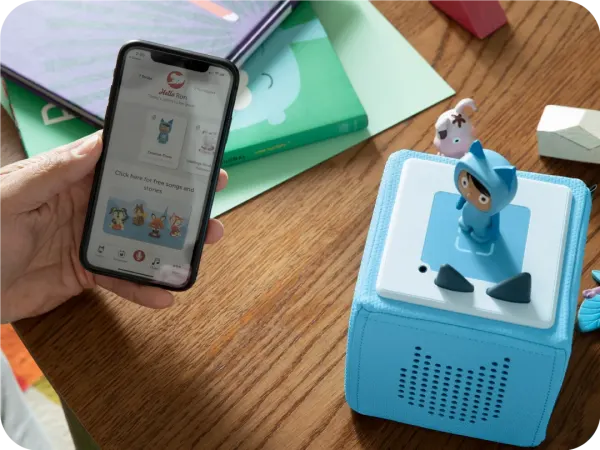
كيف يتم إعداد Toniebox 1؟
كيف أقوم بإعداد Toniebox 1 الخاص بي؟
دعنا نريك كيف تجعل Toniebox 1 الخاص بك يعمل في دقائق. استمتع!
إذا واجهت مشاكل في إعداد Toniebox 1 الخاص بك، يرجى مع تحديد معرف Toniebox الخاص بك تواصل مع فريق الدعم لدينا.
كيفية إعداد Toniebox 1 الخاص بك:
إعداد الويب
استخدام my.tonies.com/setup
-
ابدأ الإعداد
اذهب إلى my.tonies.com/setup على جهازك إذا لم تقم بتسجيل الدخول بعد أو لم تنشئ حساب Tonie مجاني، فسترى الصفحة التالية. انقر على "أريد البدء".
-
أنشئ حسابك
هنا يمكنك إدخال معلوماتك والنقر على "سجل الآن" للتسجيل في حساب Tonie المجاني الخاص بك. إذا كنت قد أنشأت حساب Tonie بالفعل، فانقر على "تسجيل الدخول الآن" وقم بتسجيل الدخول باستخدام بيانات اعتمادك.
-
اجمع ما تحتاجه
تأكد من أن لديك وصولًا إلى شبكة Wi-Fi بتردد 2.4 جيجاهرتز، وأن Toniebox 1 ومحطة شحن Toniebox 1 متصلان. أيضًا، تأكد من أن جهاز الكمبيوتر الخاص بك متصل عبر Wi-Fi وليس عبر كابل إيثرنت مباشر. عندما تكون جاهزًا، انقر على زر "أريد البدء!".
-
أدخل معرف Toniebox الخاص بك
أدخل معرف Toniebox الخاص بك. هذا هو المعرف المكون من 8 أرقام الموجود في الجزء السفلي من جهاز Toniebox 1 الخاص بك. تأكد من أن Toniebox 1 ليس على الشاحن أثناء هذه الخطوة، وإلا فلن تتمكن من رؤية معرف Toniebox الخاص بك. بعد إدخال معرف Toniebox، انقر على "رائع، استمر".
-
أعطِ Toniebox 1 الخاص بك اسمًا
يمكنك إعطاء Toniebox 1 الخاص بك اسمًا هنا. بعد إدخال الاسم، انقر على زر "التالي!".
-
ضع Toniebox 1 الخاص بك في وضع الإعداد
إذا لم تفعل ذلك بعد، قم بتشغيل Toniebox 1 بوضعه على الشاحن. ثم اضغط على أذنيه الاثنتين لمدة حوالي 5 ثوانٍ حتى تسمع رنينًا ويبدأ LED في الوميض باللون الأزرق. انتظر حوالي 20 ثانية حتى تسمع رنينًا ثانيًا. ثم انقر على زر "ابدأ!".
-
اتصل بـ Toniebox 1 الخاص بك
الآن تحتاج إلى الاتصال بـ Toniebox 1 الخاص بك. يتم ذلك باستخدام شبكة Wi-Fi معينة لـ Toniebox 1. يرجى ملاحظة أن هذه الشبكة مختلفة عن شبكة Wi-Fi المنزلية العادية التي سنقوم بالاتصال بها في خطوة لاحقة.
-
افتح قائمة الشبكات الخاصة بك
لفتح قائمة الشبكات على جهازك للاتصال بشبكة Wi-Fi الخاصة بـ Toniebox 1، في معظم الحالات يمكنك القيام بذلك بالنقر على أيقونة Wi-Fi في الزاوية اليمنى السفلية من شاشتك.
-
ابحث عن شبكة Toniebox 1 وانضم إليها
ابحث عن شبكة "Toniebox-####" في قائمة اتصالات Wi-Fi. تختلف آخر 4 أرقام من اسم الاتصال لكل Toniebox 1. انقر على اسم شبكة Toniebox 1 ثم على "اتصال".
-
تابع الإعداد
بعد الاتصال بـ Toniebox 1 الخاص بك، أعد فتح صفحة الويب؛ سيظهر زر جديد. انقر على "متابعة" للمتابعة.
-
اتصل بشبكة Wi-Fi المنزلية الخاصة بك
الآن ستتصل بشبكة Wi-Fi المنزلية 2.4 جيجاهرتز. إذا لم تكن شبكة Wi-Fi الخاصة بك محددة بعد، يمكنك النقر على السهم المنسدل لعرض جميع اتصالات Wi-Fi المتاحة القريبة. انقر على اسم شبكة Wi-Fi الخاصة بك ثم أدخل كلمة مرور Wi-Fi الخاصة بك. نصيحة: انقر على "إظهار كلمة المرور" لرؤية كلمة المرور والتأكد من صحة جميع الأحرف الكبيرة والأخطاء الإملائية.
بعد إدخال كلمة المرور الصحيحة، انقر على "الاتصال بـ Toniebox".
-
انتظر الاتصال
انتظر حتى يتصل Toniebox 1 بشبكة Wi-Fi الخاصة بك.
-
دعها تكمل الاتصال
استمر في الانتظار أثناء متابعة Toniebox 1 لعملية الاتصال. قد تستغرق هذه العملية دقيقة أو دقيقتين. قد تسمع عدة رنات وسيومض LED على Toniebox 1 بين الأزرق والأخضر. *إذا واجهت رسالة خطأ، راجع مقالة الدعم هذه: Toniebox 1 يومض باللون الأحمر ويبلغ عن خطأ
-
تم!
عندما يتصل Toniebox 1 الخاص بك بشبكة Wi-Fi الخاصة بك وينزل التحديثات اللازمة، ستسمع رسالة ترحيب وسترى كلمة "تهانينا" على شاشتك. يجب أن يكون LED في Toniebox 1 مضاءً باللون الأخضر الثابت الآن.
-
ابدأ باستخدام Toniebox 1 الخاص بك!
Toniebox 1 الخاص بك جاهز تمامًا الآن ومستعد لـ Toniebox 1! ضع Tonie في Toniebox 1، سيبدأ في تنزيل المحتوى الخاص به وسيبدأ LED في الوميض باللون الأزرق. عندما يكمل Tonie تنزيل كل محتواه، سيتحول LED في Toniebox 1 إلى اللون الأخضر الثابت وسيسمع رنين صوتي. الآن يمكن لـ Tonie اللعب بدون اتصال Wi-Fi. لمزيد من المعلومات حول تنزيل Tonie، راجع مقالة الدعم هذه: كيف يمكنني تنزيل Tonie على Toniebox 1 الخاص بي؟
استخدام تطبيق Mytonies على iPhone الذي يعمل بنظام iOS
استخدام تطبيق Mytonies على iPhone الذي يعمل بنظام iOS
-
قم بتنزيل تطبيق Mytonies
قم بتنزيل تطبيق mytonies من App Store (iPhone). افتح تطبيق mytonies وقم بتسجيل الدخول أو إذا لم تقم بذلك بعد، أنشئ حساب Tonie المجاني الخاص بك. بعد تسجيل الدخول، اضغط على أيقونة "المجموعة" في الزاوية اليمنى السفلى.
-
انقر على علامة الزائد (+)
انقر على علامة الزائد الحمراء (+) بجانب 'Toniebox'
-
' الإعداد انقر على بدء العملية
للبدء في عملية الإعداد، انقر على ' بدء عملية الإعداد' في أسفل الشاشة.
-
تأكيد تشغيل Toniebox 1
قبل المتابعة، تأكد من أن Toniebox 1 الخاص بك قيد التشغيل وأن LED يومض باللون الأخضر عن طريق وضع جهازك على محطة الشحن المتصلة بمصدر الطاقة. عند الانتهاء، اضغط على " متابعة ".
-
اضغط على كلا الأذنين
عندما يكون Toniebox 1 قيد التشغيل ومتصلًا بالكهرباء، اضغط وامسك كلا أذنيك لمدة حوالي 5 ثوانٍ حتى يومض LED باللون الأزرق وتسمع نغمة صوتية . عند سماع النغمة، انقر على ' متابعة' .
-
تأكيد لون LED
بعد ذلك، سيُطلب منك اختيار أي LED يظهر حاليًا على Toniebox 1. في هذه المرحلة يجب أن يومض/يرتج LED باللون الأزرق . عند الطلب، يكفي النقر على زر ' LED الأزرق' .
-
ابدأ معالج الإعداد
سيرشدك معالج الإعداد لبدء عملية الإعداد وبعد ثوانٍ قليلة سترى نافذة ' جارٍ الاكتشاف ' في أسفل الشاشة . انتظر حتى يتم تحميل معالج الإعداد ويجد Toniebox 1 الخاص بك.
-
قم بإعداد الملحق
عندما يتم العثور على Toniebox 1 الخاص بك، سترى نافذة ' إعداد الملحق ' في أسفل الشاشة وسيُطلب منك إقران Toniebox 1 الخاص بك مع تطبيق mytonies وهاتفك الذكي. عند الطلب، يكفي النقر على ' إعداد' في الأسفل.
-
أكمل الإعداد في التطبيق
بعد إكمال اقتران Toniebox 1، سترى في الأسفل شاشة ' إكمال الإعداد في التطبيق ' . لإكمال عملية الإعداد، انقر على زر ' المتابعة في التطبيق ' .
-
اسمح بتحميل معلومات Toniebox 1
' جارٍ تحميل معلومات Toniebox ' انتظر حتى تكتمل الخطوة و يظهر بجانبها علامة تحقق خضراء ثم انقر على ' متابعة' .
-
سترى الآن قائمة بشبكات Wi-Fi المتاحة. للاستمرار، انقر على اسم شبكة Wi-Fi الخاصة بك.
-
اتصل بشبكة Wi-Fi الخاصة بك
أدخل كلمة مرور Wi-Fi الخاصة بك. نصيحة: لرؤية كلمة المرور الخاصة بك، انقر على أيقونة "العين" على اليمين وتأكد من صحة جميع الأحرف الكبيرة والأخطاء الإملائية. بعد إدخال كلمة المرور الصحيحة، انقر على ' متابعة' .
-
اتصل وقم بالتحديث
انتظر أثناء اتصال Toniebox 1 بشبكة Wi-Fi الخاصة بك وتنزيل التحديثات المتاحة. قد تستغرق هذه العملية دقيقة أو دقيقتين وقد تسمع عدة أصوات أو صفارات أثناء اتصال Toniebox 1. *إذا واجهت رسالة خطأ، يرجى مراجعة مقال الدعم التالي: Toniebox 1 يومض باللون الأحمر ويبلغ عن خطأ
-
Toniebox جاهز للعب!
عندما يتصل Toniebox 1 بشبكة Wi-Fi الخاصة بك وينزل التحديثات اللازمة، ستسمع رسالة ترحيب من مكبر صوت Toniebox 1 وسترى شاشة مكتوب عليها " تهانينا! Toniebox الخاص بك جاهز للتشغيل! ". يجب أن يضيء LED Toniebox 1 الآن باللون الأخضر الثابت .
ملاحظة: لتعديل إعدادات معينة مثل مستوى الصوت واسم Toniebox 1 "خصص الآن (موصى به)" يمكنك النقر على الزر، لكن يمكن تغيير هذه الإعدادات في أي وقت.
- Toniebox 1 الخاص بك جاهز تمامًا الآن وجاهز لـ Toniebox 1! ضع Tonie في Toniebox 1، سيبدأ في تنزيل المحتوى الخاص به وسيبدأ LED في الوميض باللون الأزرق. عندما يكمل Tonie تنزيل كل محتواه، سيتحول LED في Toniebox 1 إلى اللون الأخضر الثابت وسيسمع رنين صوتي. الآن يمكن لـ Tonie اللعب بدون اتصال Wi-Fi. لمزيد من المعلومات حول تنزيل Tonie، راجع مقالة الدعم الخاصة بنا: كيف يمكنني تنزيل Tonie على Toniebox 1 الخاص بي؟
استخدام تطبيق Mytonies على هاتف ذكي يعمل بنظام Android
استخدام تطبيق Mytonies على هاتف ذكي يعمل بنظام Android
-
قم بتنزيل تطبيق tonies®
قم بتنزيل تطبيق tonies® من Google Play Store (Android). افتح تطبيق tonies® وقم بتسجيل الدخول أو أنشئ حساب Tonie مجاني إذا لم تقم بذلك بعد. بعد تسجيل الدخول، انقر على أيقونة "المجموعة" في الزاوية اليمنى السفلية.
-
انقر على علامة الزائد (+)
انقر على علامة الزائد الحمراء (+) بجانب 'Toniebox'
-
' الإعداد انقر على بدء العملية
للبدء في عملية الإعداد، انقر على ' بدء عملية الإعداد' في أسفل الشاشة.
-
أدخل معرف Toniebox الخاص بك
هذا هو المعرف المكون من 8 أرقام الموجود في الجزء السفلي من جهاز Toniebox 1. تأكد من أن Toniebox 1 ليس في الشاحن، وإلا فلن تتمكن من رؤية معرف Toniebox الخاص بك. بعد إدخال معرف Toniebox الخاص بك، اضغط على " متابعة ".
-
تأكيد تشغيل Toniebox 1
قبل المتابعة، تأكد من أن Toniebox 1 الخاص بك قيد التشغيل وأن LED يومض باللون الأخضر عن طريق وضع جهازك على محطة الشحن المتصلة بمصدر الطاقة. عند الانتهاء، اضغط على " متابعة ".
-
ضع Toniebox 1 في الشاحن
لوضع Toniebox 1 في الشاحن (إذا لم تفعل ذلك بعد). ثم اضغط على أذنيك معًا لمدة حوالي 5 ثوانٍ حتى تسمع رنينًا ويبدأ LED في الوميض باللون الأزرق. انتظر حوالي 20 ثانية حتى تسمع رنينًا ثانيًا. عندما تسمع الرنين الثاني ويبدأ LED في الوميض باللون الأزرق ببطء ، اضغط على " متابعة ".
ملاحظة: إذا واجهت رسالة خطأ في هذه المرحلة أو رأيت LED يومض باللون الأحمر، يرجى مراجعة مقال الدعم التالي: Toniebox 1 يومض باللون الأحمر ويبلغ عن خطأ
-
تأكيد لون LED
بعد ذلك، سيُطلب منك اختيار أي LED يظهر حاليًا على Toniebox 1. في هذه المرحلة يجب أن يومض LED باللون الأزرق ببطء (داخل وخارج) . عند الطلب، يكفي الضغط على زر " LED الأزرق الوميض".
-
الاتصال بالجهاز
Toniebox 1 سيحاول الآن الاتصال بهاتفك الذكي. " هل تريد الاتصال بالجهاز؟ " عند رؤية المربع المكتوب فيه، اضغط على زر " اتصال " أو " السماح ". هذه خطوة مهمة لإكمال عملية الاتصال بشبكة Wi-Fi.
ملاحظة: قد ترى رسالة مختلفة قليلاً اعتمادًا على إصدار Android الذي تستخدمه.
-
انتظر الاتصال
انتظر حتى يتصل Toniebox 1 بهاتفك الذكي بالكامل. قد تستغرق هذه العملية بضع ثوانٍ.
-
اختر شبكتك
عندما يتصل Toniebox 1 بهاتفك الذكي، سترى قائمة بشبكات Wi-Fi المتاحة. للمضي قدمًا، انقر على اسم شبكة Wi-Fi الخاصة بك.
-
اتصل بشبكتك
أدخل كلمة مرور Wi-Fi الخاصة بك. نصيحة: لرؤية كلمة المرور، انقر على رمز "العين" على الجانب الأيمن وتأكد من صحة جميع الأحرف الكبيرة والأخطاء الإملائية. بعد إدخال كلمة المرور الصحيحة، انقر على " متابعة" .
-
انتظر الاتصال
انتظر أثناء اتصال Toniebox 1 بشبكة Wi-Fi الخاصة بك وتنزيل التحديثات المتاحة. قد تستغرق هذه العملية دقيقة أو دقيقتين وقد تسمع عدة أصوات أو صفارات أثناء اتصال Toniebox 1. *إذا واجهت رسالة خطأ، يرجى مراجعة مقال الدعم التالي: Toniebox 1 يومض باللون الأحمر ويبلغ عن خطأ
-
Toniebox 1' الخاص بك جاهز للعب!
عندما يتصل Toniebox 1 بشبكة Wi-Fi الخاصة بك وينزل التحديثات اللازمة، ستسمع رسالة ترحيب من مكبر صوت Toniebox 1 وسترى شاشة مكتوب عليها " تهانينا! Toniebox الخاص بك جاهز للتشغيل! ". يجب أن يضيء LED Toniebox 1 الآن باللون الأخضر الثابت .
ملاحظة: لتعديل إعدادات معينة مثل مستوى الصوت واسم Toniebox 1 "خصص الآن (موصى به)" يمكنك النقر على الزر، لكن يمكن تغيير هذه الإعدادات في أي وقت.
-
العب مع Toniebox 1' الخاص بك!
Toniebox 1' الخاص بك أصبح مُعدًا بالكامل وجاهزًا لـ Toniebox 1! ضع Tonie في Toniebox 1، سيبدأ في تنزيل المحتوى الخاص به وسيبدأ LED في الوميض باللون الأزرق. عندما يكمل Tonie تنزيل كل محتواه، سيتحول LED في Toniebox 1 إلى اللون الأخضر الثابت وسيُسمع تنبيه صوتي. الآن يمكن لـ Tonie اللعب حتى بدون Wi-Fi.

